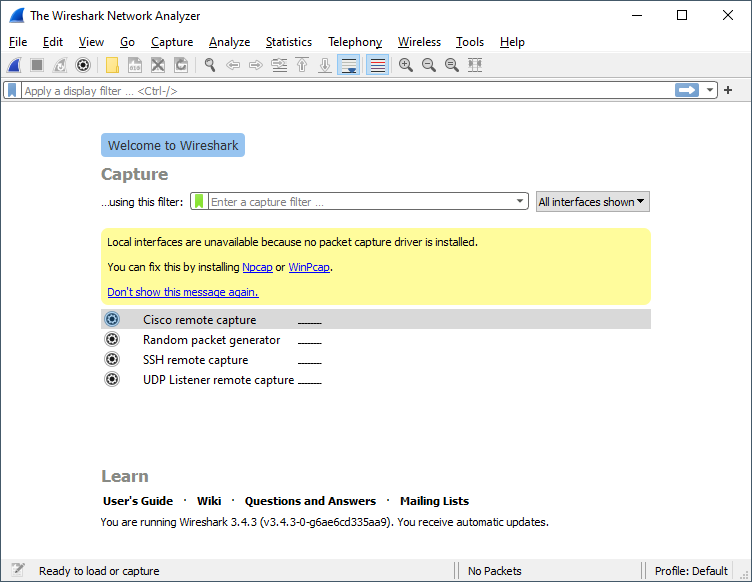Einen Netzwerk Trace ohne Wireshark erstellen
Wireshark ist ein mächtiges Tool, um Netzwerkdaten zu analysieren. Jedoch ist es auch ein weiteres Tool das regelmäßig mit Updates versorgt werden muss und das für das Mitschneiden der Netzwerkdaten auf zusätzliche Software (Npcap) angewiesen ist.
Aber Windows bringt von Haus die notwendigen Tools mit, um einen Netzwerkmitschnitt zu erstellen. Und mit einem kleinen Zusatztool wird aus der erstellten etl Datei auch problemlos eine pcap Datei. Eine Installation von Wireshark und Npcap ist somit den Mitschnitt der Daten nicht notwendig.
netsh
netsh ist ein sehr altes Tool in Windows und der Befehl netsh trace ist genau was wir suchen. Hiermit lässt sich der Trace Provider ndiscap steuern.
trace start
netsh trace start report=disabled capture=yes tracefile=C:\NetworkTraceFull.etl
Die einzelnen Parameter haben folgende Auswirkung:
trace start- Startet den eigentlichen Trace und wird mir den nachfolgenden Parametern weiter konfiguriert.report=disabled- Verhindert das die Daten anschließend noch in eine cab Datei zusammengefasst werden.capture=yes- Definiert das die Netzwerkdaten aufgezeichnet werden sollen.tracefile=C:\NetworkTrace.etl- Wenn nicht anders angegeben wird der Standardpfad “%LOCALAPPDATA%\Temp\NetTraces\NetTrace.etl” genutzt.
trace stop
Nachdem die gewünschten Daten erfasst wurden kann der Trace beendet werden.
netsh trace stop
Die erstellte etl Datei muss nur noch für die weitere Analyse vorbereitet werden.
Erweiterte Filtermethoden
Soll der Datenverkehr weiter eingeschränkt werden, um nur die Verbindung zu und von einer bestimmten Maschine zu analysieren, können Capture Filter genutzt werden.
Nur den Datenverkehr mit einer IP Adresse
netsh trace start report=disabled capture=yes tracefile=C:\NetworkTraceIPAddress.etl IPv4.Address=161.97.153.201 Ethernet.Type=IPv4
Eine IP Adresse nicht berücksichtigen
netsh trace start report=disabled capture=yes tracefile=C:\NetworkTraceNotIPAddress.etl IPv4.Address=!(161.97.153.201)
Weitere Filter
Eine komplette Liste mit allen Filtern bietet der Befehl
netsh trace show CaptureFilterHelp
etl2pcapng
Für die Konvertierung ins pcapng Format nutzen wir das Tool etl2pcapng. Die Installation des Microsoft Message Analyzer ist damit überflüssig.
Das Projekt bietet Binaries zum Download an.
Es müssen nur zwei Werte angegeben werden. Der Dateipfad der ETL Datei und der Ausgabeort der PCAP Datei.
etl2pcapng.exe "C:\NetworkTraceIPAddress.etl" "C:\NetworkTraceIPAddress.pcap"

Analyse
Für die weitere Analyse kann jetzt jedes Tool das mit pcap Dateien umgehen kann genutzt werden. z.B. Wireshark Portable in einer virtuellen Maschine.
Die Warnmeldung das keine capture Treiber vorhanden sind kann somit getrost ignoriert werden.